Une colorisation simple avec la Boit@Look
Bienvenue dans le monde des skinneurs de Sims 2! Un skinneurs qu'est-ce que c'est? C'est quelqu'un qui s'amuse à recolorer (skinner) des vêtements de sims. Il ne va pas créer de nouvelles meshes (structure / coupe), juste changer la couleur et / ou la texture d'un vêtement donné. Je vais tâcher, dans ce qui va suivre, de vous expliquer une recoloration simple. Ce tutoriel sans prétention ne pourra qu'évoluer avec vos remarques et critiques (constructives, si c'est juste pour dire "c trô nul" passe ton chemin...).
Ouvrir la boîte à look.

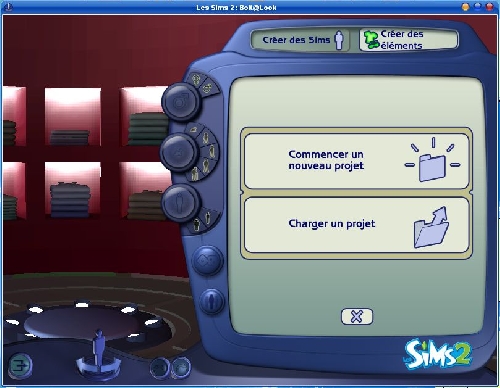
Cliquer sur « Créer des éléments »
Cliquer sur « Commencer un nouveau projet ».

Cliquer sur « Créer des vêtements ».
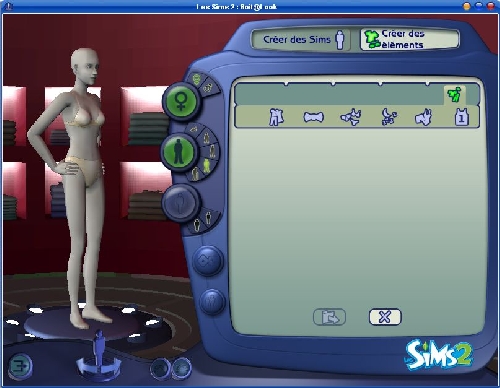
Choisir vêtement de femme puis tenue quotidienne, puis le vêtement ci-dessous.
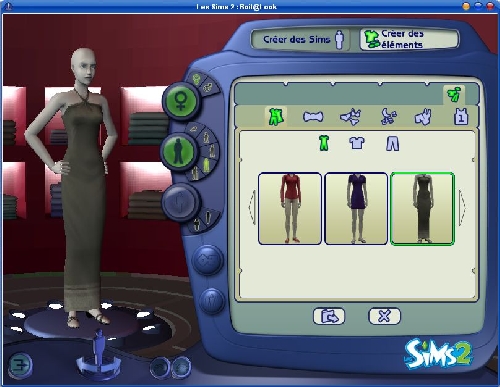
Donc, surligné en vert on a la catégorie de notre fringue.
Bon un peu passe-partout cette robe, mais appropriée pour ce que je veux faire.
Exporter le projet.
Cliquer sur l'icône "Exporter les textures sélectionnées "(le petit dossier avec la flèche, mais si regardez bien l'image en dessous)

Donner un nom de projet, par exemple « Robe_1 »
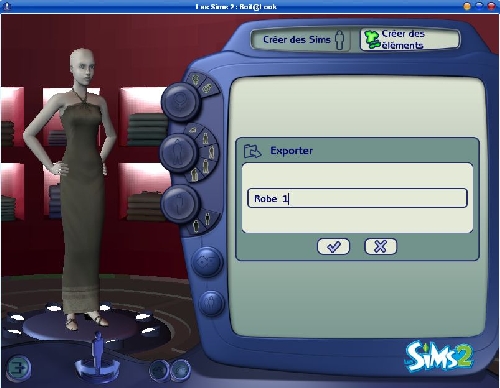
Ah! Que c'est original comme nom...
ATTENTION !
Retenir le chemin du fichier.
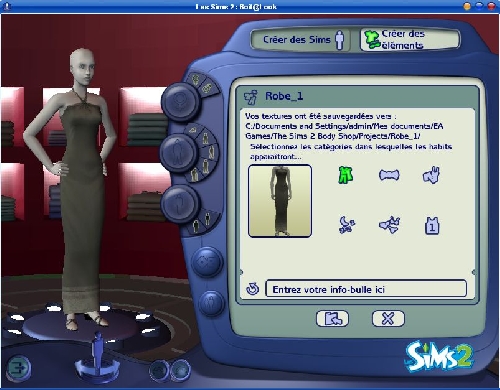
laisser la boîte à look ouverte (ça c'est important)
Avec Gimp ouvrir le dossier précédemment créé.
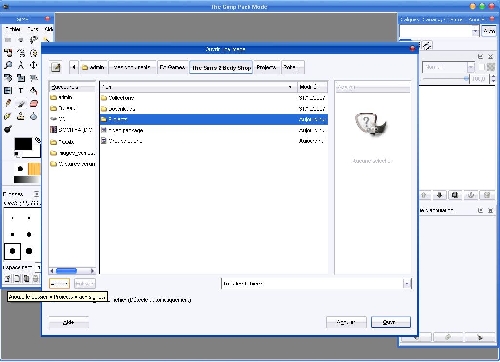
Ah gimp et sa navigation super aisée, c'est déroutant au début mais ensuite on s'y fait très vite, ne pas oublier d'ajouter des dossiers favoris dans la barre de navigation à gauche.
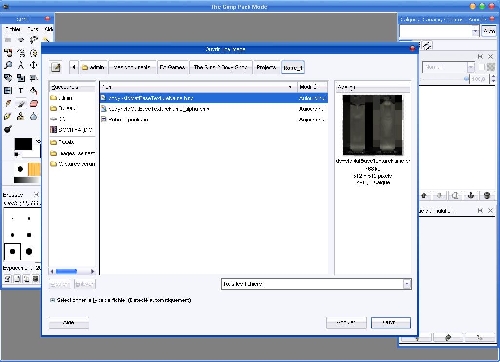
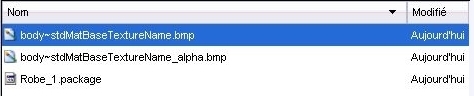
Mais qu'est-ce que c'est?
Le fichier qui finit par TextureName.bmp définit la couleur et la texture du tissu du vêtement. Nous travaillerons sur celui-là aujourd'hui.
Celui dont le nom finit par TextureName_alpha.bmp permet de définir les zones qui seront visibles ou pas :
Ouvrir le fichier body~stdMatBaseTextureName.bmp
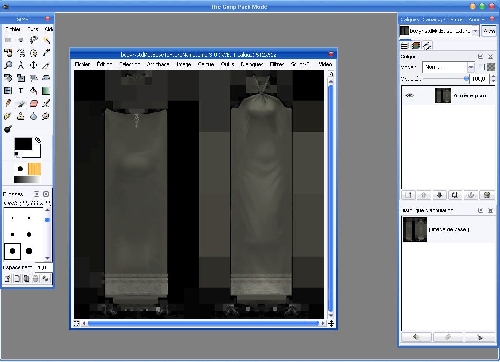
Ouvrir la boîte de dialogue des calques.
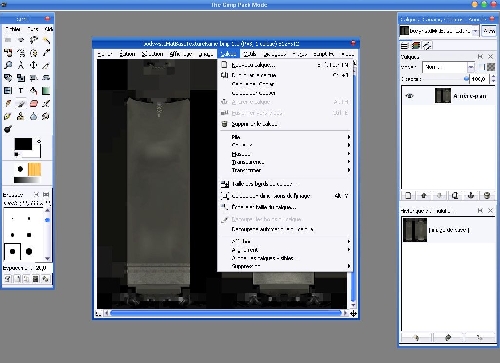
Voyons d'un peu plus près...
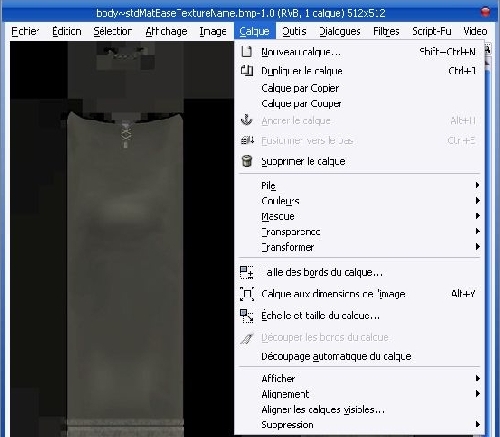
Créer un nouveau calque, vérifier que le type de remplissage choisi est « Transparent ».
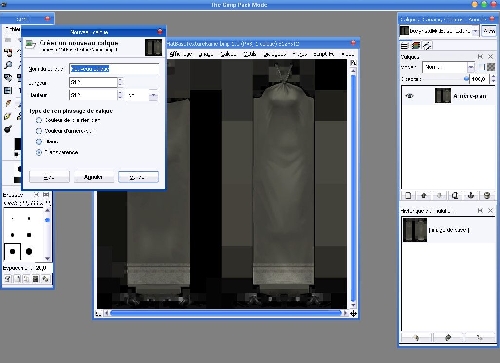

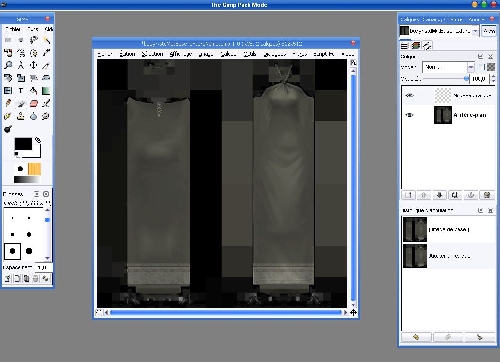
Bien vérifier qu'on est sur le nouveau calque, dans la boite de dialogue des calques (ici à droite) il est surligné en bleu!
Cliquer sur l'icône pot de peinture de la fenêtre d'outils de Gimp et choisir « remplissage avec la couleur de premier plan ».
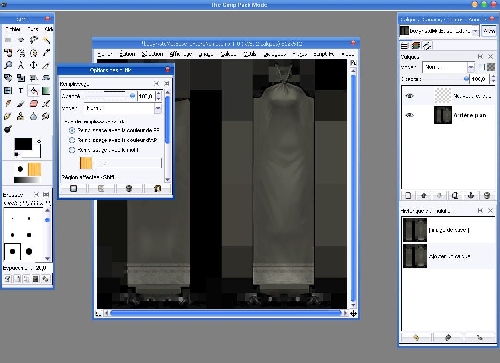

Double-cliquer sur le carré de premier plan (normalement noir) ceci ouvre une fenêtre « changer la couleur de premier plan ».
Choisir la couleur désirée. Puis valider.
Ahhh c'est tout rouge (euh non tout bleu, mais ça aurait pu être rouge, vert, mauve ou autre). Pas de panique c'est normal, maintenant dans la boîte de dialogue des calques faites bouger le curseur d'opacité jusqu'à voir réapparaître la robe.
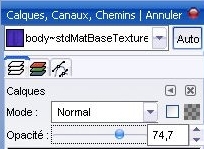 c'est le curseur en forme de bille qui nous permet de modifier l'opacité du calque.
c'est le curseur en forme de bille qui nous permet de modifier l'opacité du calque.
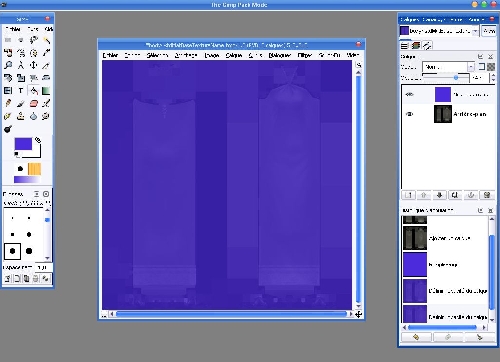
Voilà!
On sauvegarde... bien sûr.
Sauvegarder le fichier. Cliquer sur exporter dans la boîte de dialogue qui s'ouvre alors.
Laisser Gimp et l'image ouverts. A ce stade, il est TRES important de laisser ouvert sinon vous perdez le travail en calque de Gimp (ou alors il faut enregistrer en xcf).
On admire son travail
Retourner à la fenêtre Boîte à look et cliquer sur la flèche arrondie vers la gauche (= rafraichissement).
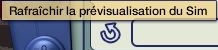 Ouiii, la petite flèche-là!
Ouiii, la petite flèche-là!
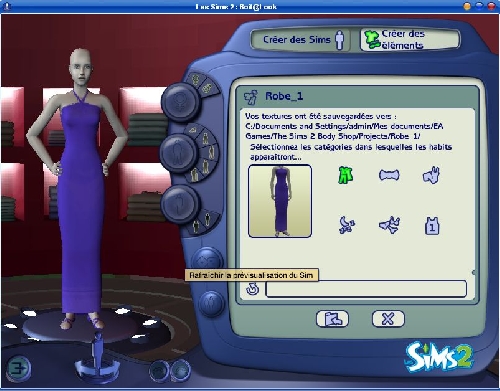
Admirer son oeuvre.
Retourner sur Gimp si on n'est pas satisfait et reprendre les étapes précédentes ou jouer sur les modes des calques.
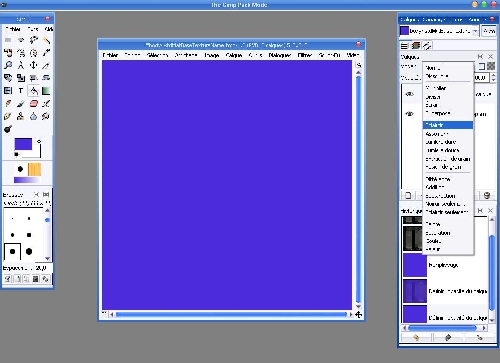
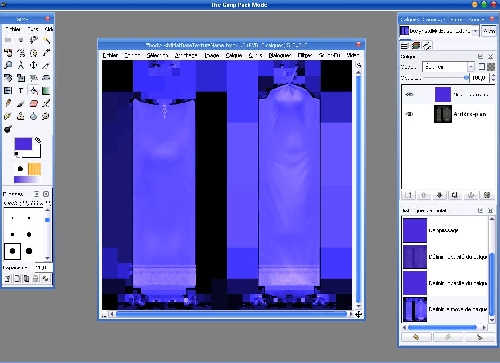
N'oubliez pas de sauvegarder avant d'aller voir ce que ça donne dans la Boit@Look.
Et c'est comment que je fais pour l'avoir dans mon jeu?
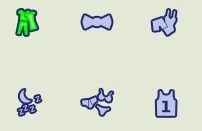 On choisit dans quelle catégorie de vêtement on veut voir apparaitre notre œuvre. Si vous voulez en faire un maillot de bain pourquoi pas, toutes les folies sont possible dans les sims!
On choisit dans quelle catégorie de vêtement on veut voir apparaitre notre œuvre. Si vous voulez en faire un maillot de bain pourquoi pas, toutes les folies sont possible dans les sims!
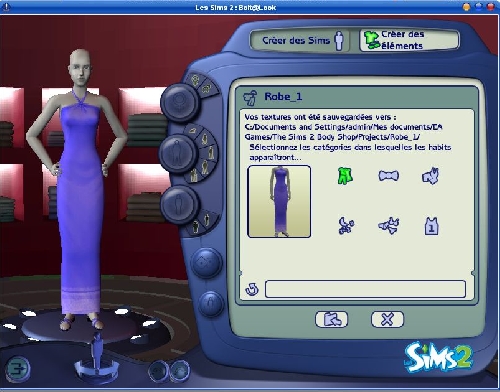
Puis vous cliquez sur l'icône « Importer dans le jeu »
Ajouter éventuellement une info-bulle (attention il y peu de caractères disponibles). Et maintenant, vous avez une jolie robe toute bleue pour sortir le soir (ou aller vous baigner...).
Vous pouvez, si vous connaissez Gimp, adapter ce tuto coloriser avec des textures (ou motifs) personnels, je dis personnels car ceux fournis avec Gimp ne sont pas géniaux pour simuler du tissu.
Le prochain tuto sera une adaptation de celui qui m'a permis de faire l'ensemble Psikedélik.
1. Démarrer le projet.
Ouvrir la boîte à look.
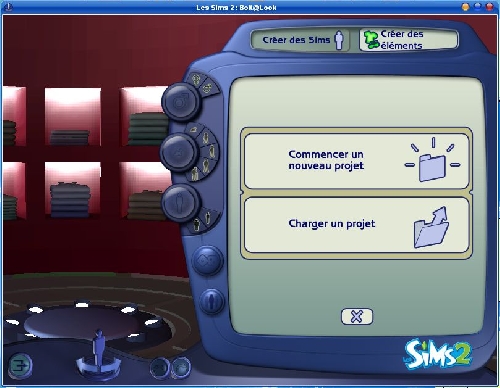
Cliquer sur « Créer des éléments »
Cliquer sur « Commencer un nouveau projet ».

2. Le Choix.
Cliquer sur « Créer des vêtements ».
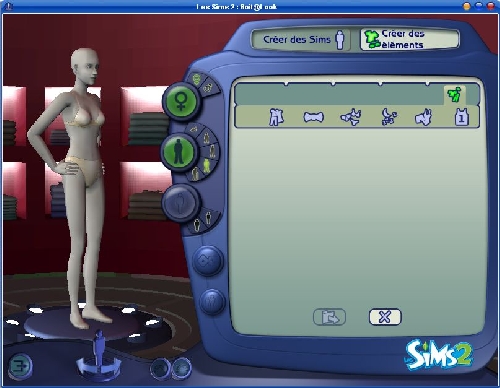
Choisir vêtement de femme puis tenue quotidienne, puis le vêtement ci-dessous.
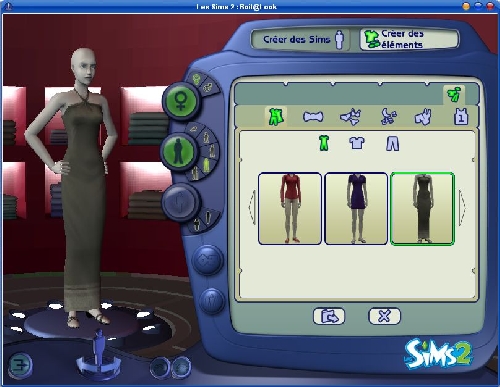
Bon un peu passe-partout cette robe, mais appropriée pour ce que je veux faire.
Exporter le projet.
Cliquer sur l'icône "Exporter les textures sélectionnées "(le petit dossier avec la flèche, mais si regardez bien l'image en dessous)

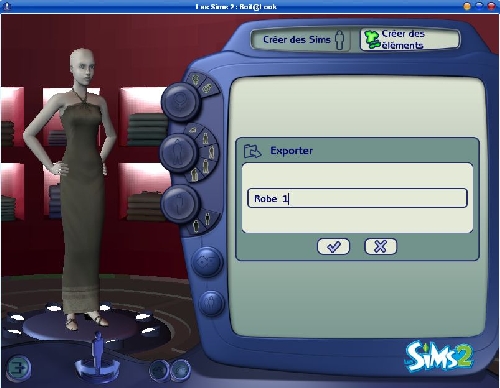
ATTENTION !
Retenir le chemin du fichier.
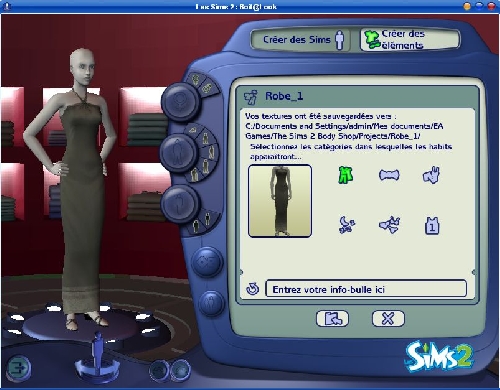
3. Démarrer The Gimp (voir sur ce site pour bien débuter avec The Gimp)
laisser la boîte à look ouverte (ça c'est important)
Avec Gimp ouvrir le dossier précédemment créé.
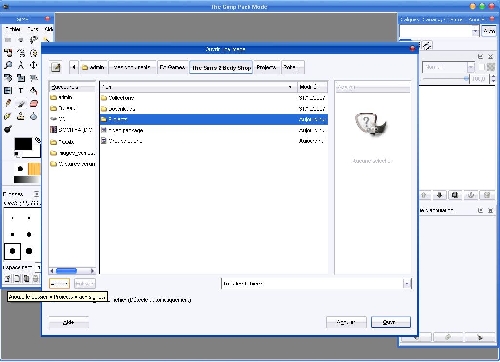
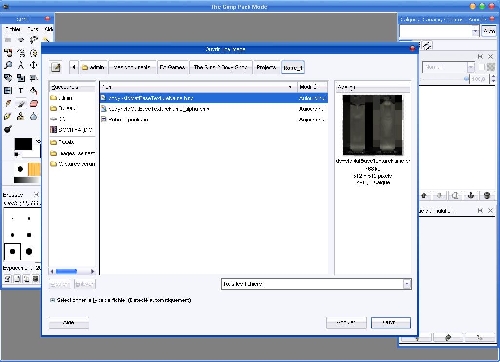
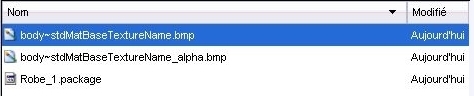
Mais qu'est-ce que c'est?
Le fichier qui finit par TextureName.bmp définit la couleur et la texture du tissu du vêtement. Nous travaillerons sur celui-là aujourd'hui.
Celui dont le nom finit par TextureName_alpha.bmp permet de définir les zones qui seront visibles ou pas :
en blanc nous auront des zones opaques,
en noir des zones où la peau du sim sera à l'air libre, sans tissu quoi.
et en gris, du tissu transparent.
Attention, on ne peut pas raccourcir une jupe juste en mettant du noir au bon endroit car là nous touchons à ce qu'on appelle le Mesh, mais ceci est une autre histoire que nous verrons une autre fois. Pour ceux qui sont malgré tout curieux, allez donc voir le site de Rosemat, elle y a traduit un tutoriel anglais qui est une référence maintenant dans le monde des skinneurs... Bon ça y'est votre curiosité est satisfaite! Vous êtes suffisamment dégouté, on peut reprendre?
en noir des zones où la peau du sim sera à l'air libre, sans tissu quoi.
et en gris, du tissu transparent.
Attention, on ne peut pas raccourcir une jupe juste en mettant du noir au bon endroit car là nous touchons à ce qu'on appelle le Mesh, mais ceci est une autre histoire que nous verrons une autre fois. Pour ceux qui sont malgré tout curieux, allez donc voir le site de Rosemat, elle y a traduit un tutoriel anglais qui est une référence maintenant dans le monde des skinneurs... Bon ça y'est votre curiosité est satisfaite! Vous êtes suffisamment dégouté, on peut reprendre?
4.Préparer le fichier
Ouvrir le fichier body~stdMatBaseTextureName.bmp
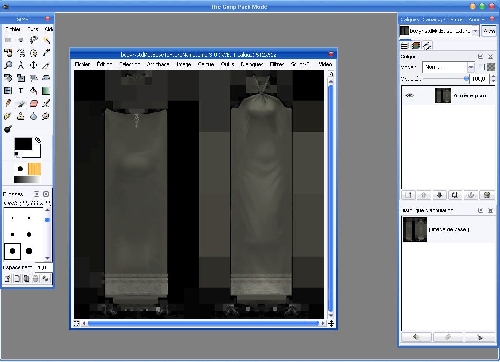
Ouvrir la boîte de dialogue des calques.
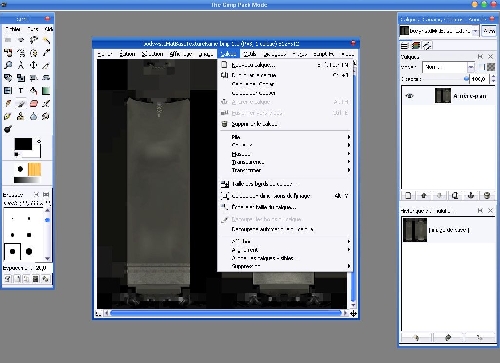
Voyons d'un peu plus près...
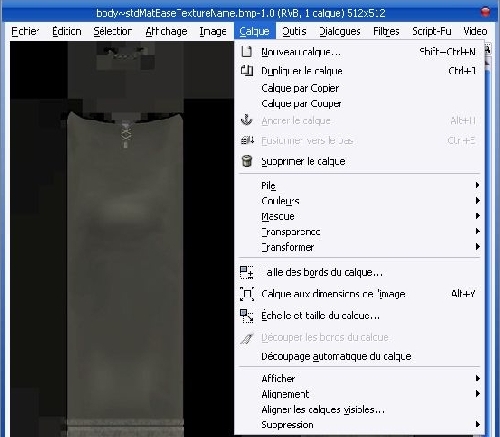
Créer un nouveau calque, vérifier que le type de remplissage choisi est « Transparent ».
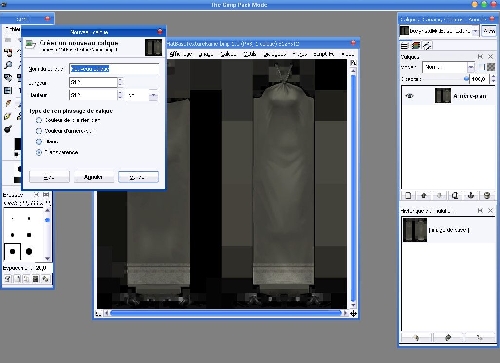

5. Coloriser
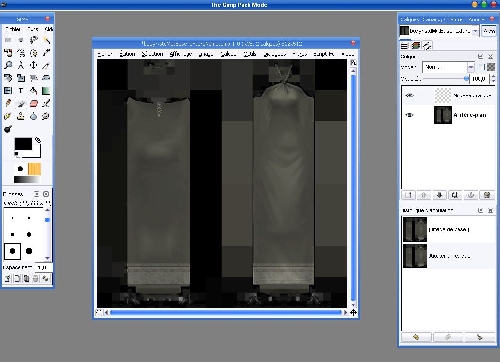
Cliquer sur l'icône pot de peinture de la fenêtre d'outils de Gimp et choisir « remplissage avec la couleur de premier plan ».
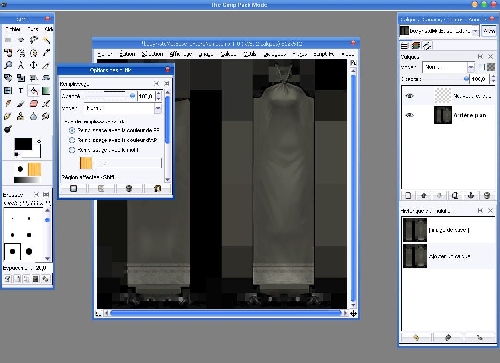

Double-cliquer sur le carré de premier plan (normalement noir) ceci ouvre une fenêtre « changer la couleur de premier plan ».
Choisir la couleur désirée. Puis valider.
Puis cliquer sur l'image.
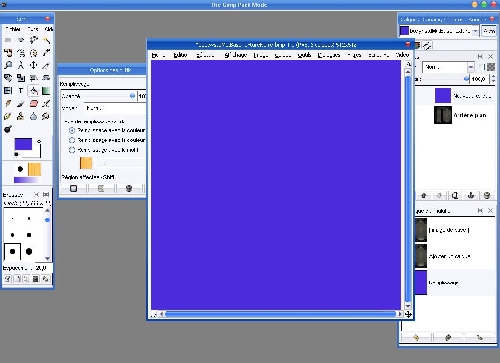
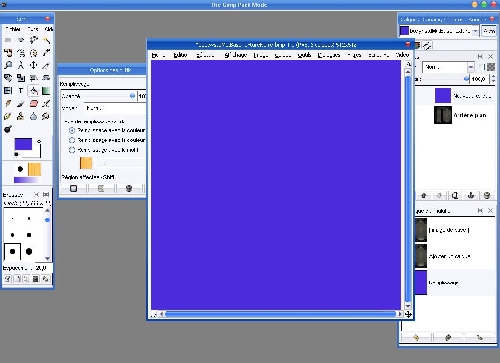
Ahhh c'est tout rouge (euh non tout bleu, mais ça aurait pu être rouge, vert, mauve ou autre). Pas de panique c'est normal, maintenant dans la boîte de dialogue des calques faites bouger le curseur d'opacité jusqu'à voir réapparaître la robe.
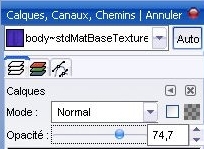 c'est le curseur en forme de bille qui nous permet de modifier l'opacité du calque.
c'est le curseur en forme de bille qui nous permet de modifier l'opacité du calque.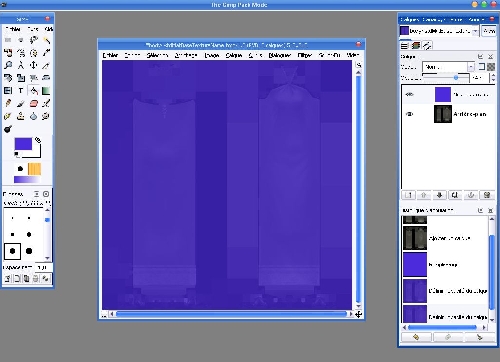
On sauvegarde... bien sûr.
Sauvegarder le fichier. Cliquer sur exporter dans la boîte de dialogue qui s'ouvre alors.
Laisser Gimp et l'image ouverts. A ce stade, il est TRES important de laisser ouvert sinon vous perdez le travail en calque de Gimp (ou alors il faut enregistrer en xcf).
On admire son travail
Retourner à la fenêtre Boîte à look et cliquer sur la flèche arrondie vers la gauche (= rafraichissement).
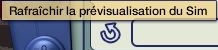 Ouiii, la petite flèche-là!
Ouiii, la petite flèche-là!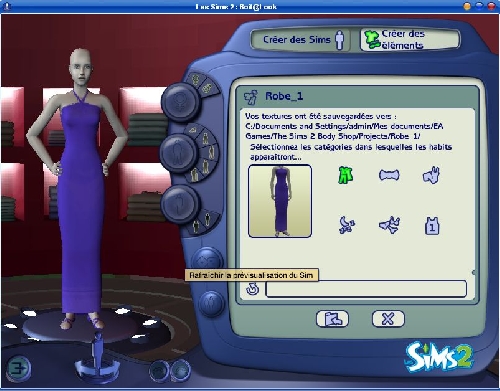
Admirer son oeuvre.
Retourner sur Gimp si on n'est pas satisfait et reprendre les étapes précédentes ou jouer sur les modes des calques.
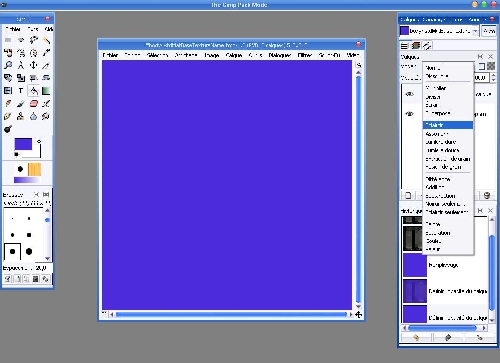
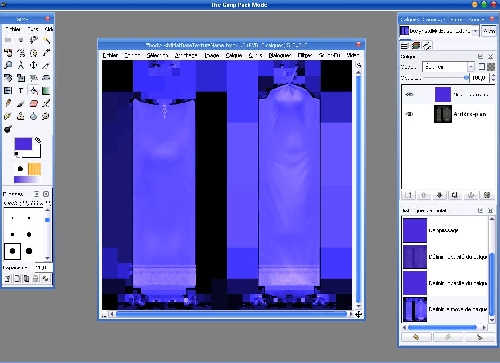
N'oubliez pas de sauvegarder avant d'aller voir ce que ça donne dans la Boit@Look.
Et c'est comment que je fais pour l'avoir dans mon jeu?
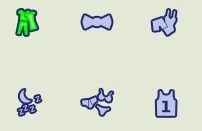 On choisit dans quelle catégorie de vêtement on veut voir apparaitre notre œuvre. Si vous voulez en faire un maillot de bain pourquoi pas, toutes les folies sont possible dans les sims!
On choisit dans quelle catégorie de vêtement on veut voir apparaitre notre œuvre. Si vous voulez en faire un maillot de bain pourquoi pas, toutes les folies sont possible dans les sims!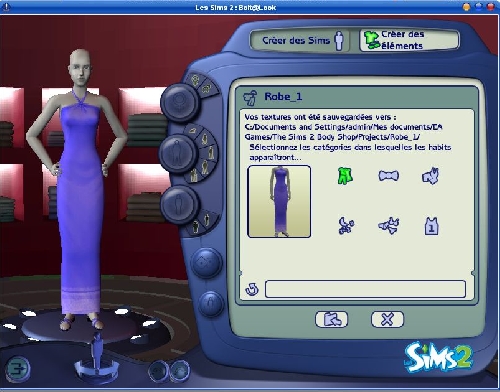
Puis vous cliquez sur l'icône « Importer dans le jeu »
Ajouter éventuellement une info-bulle (attention il y peu de caractères disponibles). Et maintenant, vous avez une jolie robe toute bleue pour sortir le soir (ou aller vous baigner...).
Vous pouvez, si vous connaissez Gimp, adapter ce tuto coloriser avec des textures (ou motifs) personnels, je dis personnels car ceux fournis avec Gimp ne sont pas géniaux pour simuler du tissu.
Le prochain tuto sera une adaptation de celui qui m'a permis de faire l'ensemble Psikedélik.
